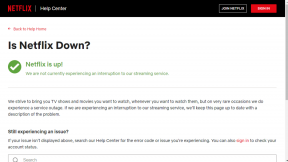ტოპ 7 გამოსწორება Spotify-ისთვის, რომელიც არ აჩვენებს მეგობრების აქტივობას
Miscellanea / / October 14, 2023
სტრიმინგი აპები, როგორიცაა Spotify შეიცვალა ის, თუ როგორ აღმოვაჩენთ და ვიყენებთ მუსიკას. Spotify-ის სარეკომენდაციო ალგორითმის გარდა, შეგიძლიათ თვალი ადევნოთ თქვენს ფეისბუქ მეგობრებს Spotify-ზე, რათა ნახოთ რას უსმენენ და აღმოაჩინეთ ახალი სიმღერები. თუმცა, თქვენ ვერ შეძლებთ ამის გაკეთებას, თუ Spotify არ აჩვენებს მეგობრების აქტივობას ან ვერ განაახლებს თქვენს Windows ან Mac-ზე.
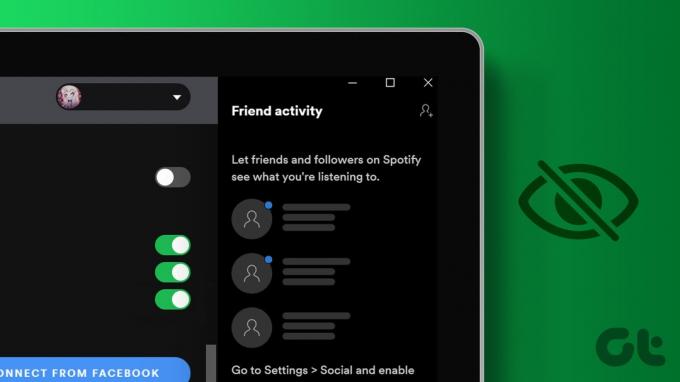
თუ ვერ ხედავთ, რა სიმღერებს უსმენენ თქვენი მეგობრები Spotify-ზე, არ ინერვიულოთ. აქ მოცემულია რამდენიმე რჩევა პრობლემების გადასაჭრელად, რომლებმაც უნდა აიძულონ Spotify-მა მეგობრების აქტივობის სწრაფად ჩატვირთვა.
1. ჩართეთ მეგობრების აქტივობის ჩანართი
Spotify-ის აპმა შეიძლება არ აჩვენოს მეგობრების აქტივობის ჩანართი, თუ ადრე დამალეთ იგი View მენიუს გამოყენებით. მის გამოსავლენად გახსენით Spotify აპი და დააჭირეთ მენიუს ხატულას (სამი ჰორიზონტალური წერტილი) ზედა მარცხენა კუთხეში. გადადით ხედზე და აირჩიეთ ქვემენიუდან მეგობრების აქტივობა.

ამის შემდეგ, თქვენ უნდა ნახოთ Friend Activity ჩანართი თქვენს მარჯვნივ.

2. დარწმუნდით, რომ მიჰყვებით თქვენს მეგობარს
ეს შეიძლება უაზროდ მოგეჩვენოთ, მაგრამ თუ ვერ ხედავთ კონკრეტული მეგობრის აქტივობას, კარგი იდეაა უზრუნველყოთ, რომ თვალს ადევნებთ ამ ადამიანს Spotify-ზე. აი, როგორ შეამოწმოთ.
Ნაბიჯი 1: გახსენით Spotify აპი. დააწკაპუნეთ თქვენი პროფილის სურათზე ზედა მარჯვენა კუთხეში და აირჩიეთ პროფილის მენიუდან.
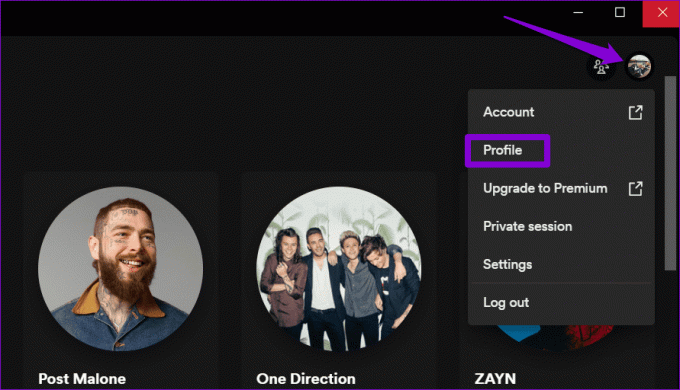
ნაბიჯი 2: თქვენი სახელის ქვეშ დააწკაპუნეთ შემდეგზე, რათა ნახოთ იმ ადამიანების სია, რომლებსაც თვალს ადევნებთ.

ნაბიჯი 3: თუ თქვენს მეგობარს ამ სიაში ვერ ხედავთ, დააწკაპუნეთ მეგობრების აქტივობის ხატულაზე ზედა და შემდეგ დააწკაპუნეთ მეგობრების დამატების ხატულაზე.

ნაბიჯი 4: გამოიყენეთ საძიებო ველი იმისათვის, რომ იპოვოთ მეგობარი, რომელსაც გსურთ თვალყური ადევნოთ და დააწკაპუნეთ მეგობრის დამატების ხატულაზე.
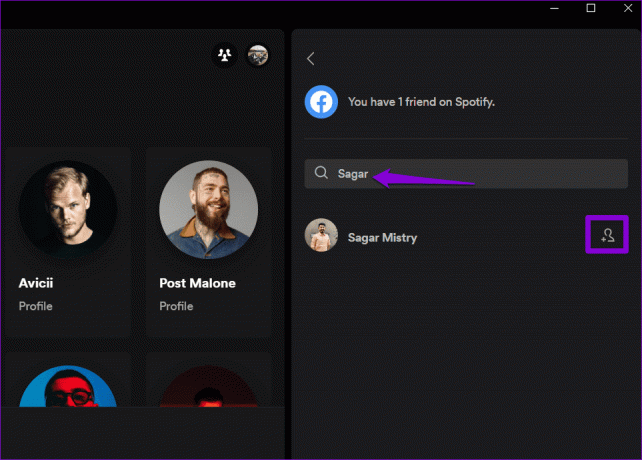
3. თქვენს მეგობარს შესაძლოა გამორთული ჰქონდეს მოსმენის აქტივობა
Spotify საშუალებას გაძლევთ გამორთოთ თქვენი მოსმენის აქტივობა, რაც ხელს უშლის თქვენს მეგობრებს ნახონ რა სიმღერები, რომლებსაც თქვენ სტრიმინგდით. Spotify შეიძლება არ აჩვენოს მეგობრის აქტივობა, თუ მან გამორთო მოსმენის აქტივობა.
ამ შემთხვევაში, აპს შეიძლება არაფერი ჰქონდეს ცუდი. თქვენ ვერ იხილავთ თქვენი მეგობრის აქტივობას, სანამ ის არ ჩართავს მოსმენის აქტივობას.
4. დახურეთ და ხელახლა გახსენით აპლიკაცია
ხანდახან, ყველაზე ეფექტური გადაწყვეტილებები სამუშაოდ ძალიან მარტივი ჩანს. შესაძლებელია, რომ მეგობრების აქტივობა Spotify-ში არ მუშაობს ან არ განახლდება აპის მცირე შეფერხების გამო. ასე რომ, Spotify აპის დახურვამ და ხელახლა გახსნამ პრობლემა უნდა მოაგვაროს.
Windows-ზე დააჭირეთ Control + Shift + Esc კლავიატურის მალსახმობებს, რათა გახსნათ სამუშაო მენეჯერი. პროცესების ჩანართში დააწკაპუნეთ მაუსის მარჯვენა ღილაკით Spotify-ზე და აირჩიეთ დავალების დასრულების ვარიანტი.
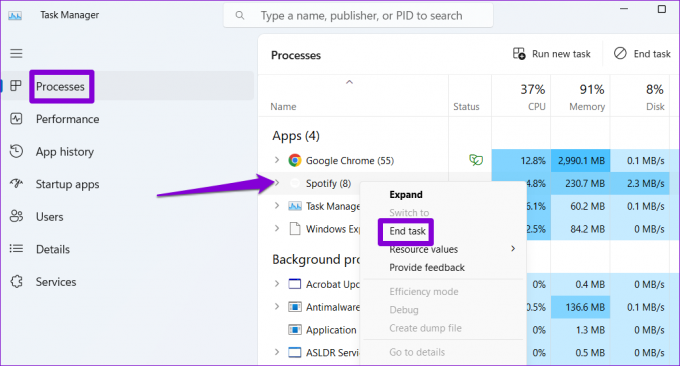
Mac-ზე დააჭირეთ Command + Option + Escape კლავიატურის მალსახმობი ერთად. აირჩიეთ Spotify სიიდან და დააჭირეთ ღილაკს Force Quit.
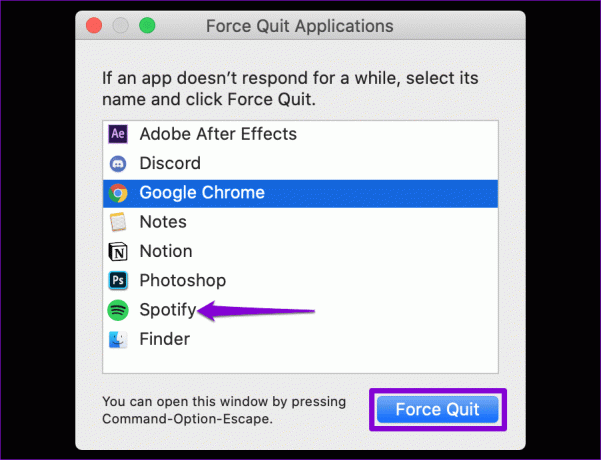
ხელახლა გახსენით Spotify აპი და შეამოწმეთ, აჩვენებს თუ არა ის მეგობრების აქტივობას.
5. გამოდით და შედით უკან
ზოგჯერ, Spotify აპი თქვენს კომპიუტერში შეიძლება ვერ სინქრონიზდეს სერვერთან თქვენი ანგარიშის ავთენტიფიკაციის პრობლემების გამო. ამან შეიძლება გამოიწვიოს მეგობრების აქტივობა Spotify აპში განახლების შეწყვეტა. Spotify აპიდან გამოსვლა და ხელახლა შესვლა ეფექტური გზაა მსგავსი საკითხების გადასაჭრელად.
გახსენით Spotify აპი, დააწკაპუნეთ პროფილის ხატულაზე ზედა მარჯვენა კუთხეში და აირჩიეთ გამოსვლა. შემდეგ ისევ შედით Spotify აპში და შეამოწმეთ, პრობლემა კვლავ წარმოიქმნება თუ არა.

6. განაახლეთ Spotify აპი
შესაძლებელია, რომ Spotify არ აჩვენებს მეგობრების აქტივობას, რადგან თქვენ იყენებთ აპის მოძველებულ ვერსიას. აქედან გამომდინარე, კარგი იდეაა განაახლოთ Spotify აპი უახლესი ვერსიით.
გახსენით Spotify აპი თქვენს კომპიუტერში. დააჭირეთ მენიუს ხატულას ზედა მარცხენა კუთხეში, გადადით დახმარებაზე და აირჩიეთ ქვემენიუდან Spotify-ის შესახებ. თუ განახლება ხელმისაწვდომია, თქვენ უნდა ნახოთ ბმული „დააწკაპუნეთ აქ ჩამოსატვირთად“. დააწკაპუნეთ მასზე, რომ ჩამოტვირთოთ და დააინსტალიროთ აპლიკაციის უახლესი ვერსია.

7. ხელახლა დააინსტალირეთ Spotify აპი
თუ Spotify აპის განახლება პრობლემას არ გადაჭრის, შეგიძლიათ სცადოთ მისი დეინსტალაცია და ხელახლა ინსტალაცია. ეს წაშლის აპთან დაკავშირებულ ნებისმიერ დაზიანებულ მონაცემს და აღადგენს მეგობრების აქტივობის ნახვის უნარს.
Windows-ზე დააჭირეთ Windows + S კლავიატურის მალსახმობს საძიებო მენიუს გასახსნელად. ტიპი Spotify ტექსტურ ველში დააწკაპუნეთ მაუსის მარჯვენა ღილაკით პირველ შედეგზე და აირჩიეთ Uninstall.

Mac-ზე გახსენით Finder აპი და აირჩიეთ აპლიკაციები მარცხენა ფანჯრიდან. დააწკაპუნეთ მაუსის მარჯვენა ღილაკით Spotify აპზე და აირჩიეთ ურნაში გადატანა.

წაშლის შემდეგ, ჩამოტვირთეთ და დააინსტალირეთ Spotify აპი და შეამოწმეთ პრობლემა რჩება თუ არა.
Spotify Windows-ისთვის
Spotify Mac-ისთვის
ნება მიეცით თქვენი მეგობრების მელოდიებს შთაგაგონოთ
თქვენი მეგობრების მოსმენის აქტივობის ნახვა შესანიშნავი გზაა ახალი მუსიკის აღმოსაჩენად Spotify-ზე. Spotify აპმა შესაძლოა იმედი გაგიცრუოთ, როდესაც ის ვერ იტვირთება თქვენი მეგობრების აქტივობა თქვენს Windows ან Mac კომპიუტერზე. საბედნიეროდ, ზემოთ აღნიშნული რჩევებით პრობლემის მოგვარება მარტივია.
ბოლოს განახლდა 2023 წლის 07 სექტემბერს
ზემოთ მოყვანილი სტატია შეიძლება შეიცავდეს შვილობილი ბმულებს, რომლებიც დაგეხმარებათ Guiding Tech-ის მხარდაჭერაში. თუმცა, ეს არ იმოქმედებს ჩვენს სარედაქციო მთლიანობაზე. შინაარსი რჩება მიუკერძოებელი და ავთენტური.

Დაწერილია
პანკილი პროფესიით სამოქალაქო ინჟინერია, რომელმაც დაიწყო მოგზაურობა, როგორც მწერალი EOTO.tech-ში. ის ახლახან შეუერთდა Guiding Tech-ს, როგორც თავისუფალი მწერალი, რათა გაშუქებულიყო როგორ-to-to-ები, განმარტებები, ყიდვის სახელმძღვანელო, რჩევები და ხრიკები Android-ისთვის, iOS-ისთვის, Windows-ისთვის და ვებ-ისთვის.